- Как разблокировать компьютер или ноутбук, просит, требует отправить смс или деньги.
- Не включается, не загружается ноутбук, компьютер с Windows 7, 8, 8.1, 10, систему заблокировал вирус-вымогатель и просит отправить смс на номер или деньги на электронный кошелёк.
- Как убрать баннер, вирус-вымогатель, разблокировать Windows без отправки смс, бесплатно?
- Вирусы, вредоносное ПО и всплывающая реклама в браузере на телефонах, планшетах (Android), ПК и ноутбуках.
- Windows заблокирован, отправьте смс [решение] [Trojan Winlock]
- Решения проблемы с вирусом, заблокировавшим Windows.
- После удаления вируса…
Как разблокировать компьютер или ноутбук, просит, требует отправить смс или деньги.
Не включается, не загружается ноутбук, компьютер с Windows 7, 8, 8.1, 10, систему заблокировал вирус-вымогатель и просит отправить смс на номер или деньги на электронный кошелёк.
Это довольно часто встречающаяся проблема. Казалось бы, ничто не предвещало беды, вы спокойно работали в Интернете (ну возможно и не так уж спокойно, например заходили на сомнительные сайты..).
И тут, ни с того ни с сего, компьютер или ноутбук перезагружается и появляется окно с просьбой отправить смс или деньги на определённый номер телефона (Мегафон, Билайн, МТС, Теле 2) или электронного кошелька (Яндекс деньги, Вебмани).
При загрузке операционной системы компьютера или ноутбука появляется надпись (возможно множество вариантов, но суть одна, выманить деньги), например возможны такие варианты:
Ваш компьютер заблокирован за просмотр и распространение порнографии. Могут писать что вы якобы просматривали видео и контент эротического содержание, либо посещали порносайты и поэтому компьютер, ноутбук, а также доступ в Интернет заблокирован. При этом необязательно это может быть так. Такой вирус можно подхватить на многих, порой совершенно безобидных сайтах, например новостных.
Статус: ожидается оплата штрафа и указан номер для отправки смс или электронный кошелёк. Такая проблема обычно решается перезагрузкой компьютера или ноутбука. Такая проблема встречается даже у пользователей Apple MacBook, которые как известно не боятся вирусов и очень редко от них страдают.
Ваш компьютер заблокирован в свези с интересом к запрещённому контенту. Также можно попытаться решить перезагрузкой ПК или ноута, с последующим сканированием антивирусом. Если вирус не удалить, проблема может появляться регулярно.
Вы нарушили закон РФ о просмотре порнографии. Вы должны в течении 7 часов (12 часов) заплатить штраф на номер, сумма (400, 500, 700, 800, 900, 1000, 2000, 3000, 4000 рублей), иначе ваш компьютер (ноутбук) заблокируют и дело будет передано в ФСБ. Также могут приходить угрозы от МВД России или Украины.
Вас заблокировала полиция вашего города. Бывает то же самое но с Интерполом, Управление К.
Вы заблокированы за просмотр гей-порно, статья, штраф в размере 600000 (либо 1000000) белорусских рублей на вебмани (Webmoney кошелёк) придёт ключ для разблокировки.
Возможен такой вариант, на телефон, смартфон приходит смс, с вопросом «скачать порнографию», «отмена» или «скрыть», после выбора любого варианта, телефон блокируется. Далее приходит новое сообщение, якобы от МВД, пишет что телефон заблокирован за просмотр порнографии, и нужно заплатить 500 рублей и если в течение 24 часов не оплатишь, все данные удалятся со смартфона и всем контактам будет отправлено СМС с текстом что этот абонент смотрел педофилию! При этом активны только кнопки включить и выключить. Такой вирус поражает в основном телефоны и планшеты на андроиде.
Такие просьбы и требования, для пущей убедительности, могут снабжаться характерными заставками порнографического характера, чтобы вы как можно скорее, не задумываясь захотели убрать эту надпись или картинку с экрана. Но желающих расставаться со своими кровно заработанными не так уж и много. Поэтому, сегодня я расскажу, как бесплатно убрать баннер, удалить вирус-вымогатель, требующий отправить смс или деньги и разблокировать ноутбук или компьютер на Windows.
Как убрать баннер, вирус-вымогатель, разблокировать Windows без отправки смс, бесплатно?
Если вы увидели одно из вышеперечисленных сообщений или подобное, следуйте моим советам. Во-первых, успокойтесь, это всего лишь вирус (MBRlock или Winlock). МВД, ФСБ, Управление К, Интерпол и подобные структуры не будут просить вас оплатить штраф через Интернет, тем более через смс сообщение или на электронный кошелёк. Если вам и придётся встретиться с этими организациями, то в куда более серьёзных, возможно печальных для вас моментах. Скорее всего они просто придут к вам домой и пообщаются с вами лично, прежде чем отправлять всякие уведомления.
Второе, не нужно отправлять никому и никуда деньги. Не обращайте внимания на угрозы, какие-то временные ограничения (12 часов, 24 часа и т.д.). Никакие данные не сотрутся, никакие смс с вашего телефона не будут разосланы по всем вашим друзьям. Злоумышленники и смс мошенники прибегают к самым коварным и страшным угрозам, в большинстве безосновательным, только с одной целью — запугать вас, чтобы вы отправили смс или деньги им на счёт.
Третий шаг, решаем проблему. Для этого нам понадобится один не заражённый вирусом ноутбук или компьютер с доступом в Интернет. Если в вашем доме или квартире не найдётся такого экземпляра, попросите помощи у друга, подруги, девушки, родственников. Также найдите флешку, желательно пустую и отформатированную, объёмом не менее 1 Gb. Если она не пустая, то временно скиньте все файлы на жёсткий диск и освободите и отформатируйте её под FAT32.
Флешка понадобится нам для создания загрузочного диска, который мы будем создавать с помощью бесплатного антивирусного пакета Kaspersky Rescue Disk, в который входит программа WindowsUnlocker. Скачать бесплатно последнюю версию можно здесь: http://rescuedisk.kaspersky-labs.com/rescuedisk/updatable/kav_rescue_10.iso
Вы можете записать скачанный образ как на диск CD, DVD, так и на USB флешку. Для записи на флешку, вам понадобится специальная утилита от Kaspersky: http://rescuedisk.kaspersky-labs.com/rescuedisk/updatable/rescue2usb.exe
После создания загрузочной флешки или диска, загружаемся с него, предварительно установив приоритер загрузки в БИОС. Запускаем антивирус в графическом режиме, заходим в терминал. Вводим команду WindowsUnlocker жмём Enter и следуем инструкциям на экране. Для разблокировки Windows, нужно ввести команду 1. Ждём некоторое время, после чего перезагружаем компьютер, ноутбук, загружаемся с жёсткого диска, как обычно.
После этих действий, Windows должен разблокироваться. В противном случае, воспользуйтесь сервисом Kaspersky Deblocker по адресу sms.kaspersky.ru. Всё что нужно сделать, это ввести в поле номер, на который злоумышленники, мошенники просят отправить смс. После обработки, вы получите ответ с кодом на экране монитора. Просто и удобно. Существует также аналог от студии Доктор Веб — https://www.drweb.com/xperf/unlocker/. Если не помогло, воспользуйтесь другой утилитой, например: Antisms, Kaspersky Virus Removal Tool , DoctorWeb Cureit (DoctorWeb Live CD, USB), Avast Free и т.д.
Вирусы, вредоносное ПО и всплывающая реклама в браузере на телефонах, планшетах (Android), ПК и ноутбуках.
Такого рода вирусы могут заражать не только ноутбуки и компьютеры на Windows, но и телефоны, смартфоны, планшеты на ОС Андроид (Android). Совсем не давно в Интернете свирепствовал вирус, заразивший более 30000 пользователей системы мобильный банк, Сбербанк Онлайн на устройствах Андроид. Поэтому советую очень внимательно относится к установке приложений от сомнительных производителей, а также запастись мобильным антивирусом для андроида (например Avast для Android или Clean Master). Смотрите видео как удалить рекламный, смс-баннер, блокировщик на Андроиде:
В результате таких вирусов может быть заблокирован браузер Opera, Mozilla Firefox, Chrome и любой другой. Поэтому всегда устанавливайте обновления для браузера, т.к. в них устраняются и исправляются уязвимости. Также рекомендую устанавливать все обновления Windows. Ну и конечно, регулярно обновлять антивирус, т.к. вымогатели и блокировщики эволюционируют и приносят, между прочим, неплохую прибыль своим создателям, поэтому нужно постоянно быть на чеку.
Хотелось бы немного затронуть тему о том, как избавиться от рекламы в браузерах, всплывающих окон, а также удалить Pirrit Suggestor, pirritdesktop.exe, Pirrit, Awesomehp, Babylon, Websocial, CodecDefaultKernel.exe, RSTUpdater.exe, Search Protect, webalta, conduit, mobogenie, ooov.net, kingsoft antivirus, omboxes, Спутник Мейл (Mail.ru). Для этого нужно скачать бесплатно программу AdwCleaner, Unchecky, HitmanPro, Malwarebytes Anti-Malware Free, Microsoft Malicious Software Removal Too, Spybot Search & Destroy, Spy Hunter, 360 Total Security, AdBlock последней версии. После установки, запустить сканирование, поиск и удаление нежелательного, сомнительно и рекламного ПО на компьютере, ноутбуке под Windows 7, 8, 8.1, 10.
У меня всё. Если остались вопросы, пожелание или вы нашли свой способ решения — пишите в комментариях! Удачи
Windows заблокирован, отправьте смс [решение] [Trojan Winlock]
Надо отдать должное выдумке и изобретательности писателей вирусов которым пришло в голову, наживиться на скажем так жадности ну и конечно же не предусмотрительности пользователей пользующихся пиратской версией Windows. (Почему пиратской? Да потому, что в лицензионной Windows, которая постоянно обновляется этот вирус просто на просто не работает). Идея во первых гениальная и, как я смею понимать, очень даже прибыльная. Ведь вирус постоянно
неустанно модифицируется и улучшается, а на это тоже нужны деньги. Во-вторых, шикарность идеи в способе её реализации. Это чудо, скажем так хакерской мысли не прописано в автозагрузке, что было бы банальным, а забетонировано глубже и срабатывает, что усложняет дело, даже в безoпасном режиме и даже в режиме диагностического запуска (загрузка основных драйверов и служб) .
Скажу я Вам придумано все просто и гениально, но разве это нас остановит? Правильно! Не остановит… Я предлагаю Вам несколько решений по устранению этой зловредности, а так же расскажу о том, что
делать, если как оно бывает после удаления оного вируса у вас остался чистый рабочий стол без значков.
Решения проблемы с вирусом, заблокировавшим Windows.
Версий этого вируса много. Варианты предлагаемых мною тут решений актуальны практически для всех известных версий.
Вариант 1 (сервисы на сайтах антивирусов с кодами раблокировки) :
На сайте антивируса dr.web ( на других тоже есть ) есть коды для разблокировки систем. Вот тут можно их найти.
Просто нажав на скриншот похожего на Ваш вируса на сайте вы слева сможете увидеть, какой это
вирус и самое главное код его разблокировки. Как вариант, Вы также можете ввести
тот номер куда автор вируса просит Вас отправить смс сообщение и сам текст сообщения, а потом нажав на
кнопку «найти” вы получите долгожданный код ( если конечно он будет соответствовать ).
После того как система будет разблокирована, сразу начинаем лечить её нормальным антивирусом.
Если после того как система была разблокирована у Вас рабочий стол стал чистым как августовское небо, то читаем конец нашей статьи.
Вариант 2 (только руками. ) :
- Для начала нам нужны компьютер ( желательно рабочий ) и флешка, ( если флешки нет, то диск ).
- Потом необходимо скачать avz и записать его на флешку ( если флешки нет, то диск ).
- Далее на том компьютере, который заражен перед загрузкой ( запуском ) Windows, а именно до того как появится ползущая полосочка Windows XP, нажимаем F8 и из предлагаемого списка выбираем «Безопaсный режим с пoддержкой команднoй стрoки« .
- После загрузки видим на мониторе командную строку.
- Вставляем флешку ( если флешки нет, то диск ) в компьютер.
- Далее в командной строке набираем команду: explorer и жмем кнопку enter.
- Появляется «Мoй компьютeр«
- Заходим на флешку ( если не флешка, а диск, то на диск ) и запускаем аvz.exe
- Далее выбираем «Файл — Мaстер поискa и устрaнения прoблем«. В открывшемся окне выбираем: «Сиcтемные проблeмы” – «Всe проблeмы” и тыкаем в кнопочку «Пуск«. Устанавливаем все галочки кроме тех, которые начинаются с «Разрешeн aвтозапуск с..” и «Отключeно aвтоматическое обнoвление систeмы«. После жмем уже «Испрaвить отмеченные прoблемы«.
- Здесь же выбираем «Нaсcтрoйки и твики брaузeрa” – «Вcе проблeмы«, и также устанавливаем все галочки и нажимаем «Испрaвить отмечeнные проблeмы«.
- Здесь же выбираем «Привaтность” – «Все прoблемы«, устанавливаем все галочки и нажимаем «Иcправить отмеченные прoблемы«.
- Далее нажимаем «Закрыть«, а потом, в AVZ, выбираем «Сервиc” – «Менeджер расширeний провoдника” и в открывшемся списочке удаляем галочки со всех строк, у которых черный цвет (а не зеленый) .
- После запускаем «Сервиc” – «Менeджер расширeний IE” и удаляем (нажатием крестика) абсолютно ВСЕ строчки в списке.
- Перезагружаем компьютер и удостоверившись, что этой злюки вредюки больше нету проводим полную очистку компьютера полноценным антивирусом.
PS: В случае если этот способ не смог Вам помочь, воспользуйтесь третьим способом (ниже по тексту) или же «Безопаснoм режиме с пoддержкой командной стрoки” проведите полное сканирование компьютера AVZ-том. Как это сделать рассказывается в этой статье .
Вариант 3:
- Для начала нам нужен рабочий компьютер и диск и/или флешка.
- Потом необходимо будет скачать avz и записать его на уже приготовленные диск или накопитель ( флешка ).
- Далее запускаем зараженный компьютер и в самой начальной стадии загрузки Windows, то бишь перед экраном с ползущей полоской Windows XP, нажимаем F8 и выбираем «Безопaсный режим с поддeржкой командной строки«.
- Дожидаемся загрузки и, при успехе, в конце видим командную строку.
- Дальше вставляем флешку или диск.
- В командной строке набираем команду: explorer и жмем в кнопочку enter.
- Дожидаемся появления знакомого нам «Мой компьютер«
- Далее заходим на диск или же если у вас флешка, то на флешку и запускаем avz.exe
- Потом выбираем «Файл” – «Выпoлнить cкрипт«.
Скачать этот скрипт для того, чтобы вы могли скопировать его и легко вставить потом, можно вот по этой прямой ссылке. В архиве текстовый документ, а здесь на сайте скриншот.
Важно! Вместо слова Ваш_аккаунт необходимо вписать имя аккаунта в системе т.е. имя пользователя. Это может быть например: administrator, User, sonik, vasya или ещё что то.
PS: Если этот вариант не помог Вам, то необходимо в ”Безопаснoм режиме с поддeржкой комaндной стрoки” провести полное сканирование компьютера AVZ-том как описано в этой статье .
Вариант 4
Заходим в BIOS (сразу после включения/перезагрузки системы жмем кнопку DEL на клавиатуре) и переводим часы на неделю вперед. Иногда после этого вирус отключается. И если он отключился таким образом, после запуска системы проверяем её нормальным полноценным антивирусом .
Вариант 5.
Это способ при помощи программы LiveCD продукт компании Dr.web. С его помощью можно сканировать систему компьютера с CD-диска и очистить её от всяческих вирусов.
Сначала записываем образ на диск. Есть много программ с помощью которых можно это сделать. Я делаю так:
- Беру чистый диск, вставляю его в CD-ROM
- Потом с помощью программы SCD Writer ( скачать программку если её у вас нет можнотут) записываю скачанный образ на диск ( ссылка на файл образа была выше ). Работа с программой SCD Writer описана тут .
- Потом запускаю SCD Writer, и там выбираю Диск — Записать ISО-обрaз на диcк, выбираю скачанный образ на диске, выставляю скорость записи и жду окончания записи.
Дальше делаем так: чтобы загрузка проходила с только что записанного CD, а не с жесткого диска заходим в BIOS (нажимаем кнопку DEL в начале загрузки Windows) , а затем в разделе, связанном с Boot выбираем первым источником загрузки CD-ROM. После сохраняем изменения и перезагружаем компьютер. Загрузившись
с диска в появившемся окне выбираем первый пункт, а затем запускаем уже Dr.Web Scanner путем нажатия на кнопочке Start. Далее дожидаемся окончания сканирования и обрабатываем найденные ( если будут найдены ) вирусы, с помощью команды удалить. Подробнее об использовании утилиты Dr.web LiveCD можно прочитать тут.
После удаления вируса…
Простое удаление вируса не всегда достаточно, потому как он как правило меняет и настройки
реестра, а именно, после того как вы удалите его Вы скорее всего увидите чистый, без значков, рабочий
стол и лишь курсор мышки. Как правило не открывается и диспетчер задач, и вообще ничего, не будет собственно и никакого доступа к панели пуск и другими словами заблокирован полностью.
Можно попробовать конечно вылечить систему загрузив ее в безопасном режиме, но,
как правило, и он бывает заблокирован и при попытке входа через него компьютер просто перезагружается. Однако, ( как сказал бы известный всем чукча 🙂 ) есть способ лечения.
Раз компьютер не может загрузиться с жесткого диска, мы загрузим его с CD, благо есть такие полезные «вещи» как дистрибутивы загрузочных дисков для Windows XP, с помощью которых мы сможем осуществить нашу задумку. И так, как это все делается:
- Берем другой рабочий компьютер, диск и флешку.
- Скачиваем архив тут. Распаковываем. В архиве находится образ загрузочного дистрибутива для загрузки ОС Windows с диска, программа для записи + редактор реестра (копируем на флешку и потом запускаем с флешки)
- Запускаем программу SCD Writer (программа для записи с архива) , в программе выбираем Диcк — Запиcать ISO-обрaз на диcк, выбираем соответственно скаченный ранее образ на диске и дожидаемся окончания записи.
- Далее идем к пораженному компьютеру, запускаем или, если уже запущена, перезагружаем систему и заходим в BIOS ( чтобы попасть туда, нажимаем по нескольку раз кнопку DEL, сразу после перезагрузки пока не попадем в BIOS ) , находим в BIOSе пункт выбирающий устройство для загрузки (boot) и на первое место устанавливаем CD-ROM. Сохраняем настройки и выйдя из BIOS вставляем флешку ( где у нас редактор реестра ) и диск ( где у нас загрузочный ОС ).
- После перезагружаем систему и дожидаемся начала загрузки с CD-диска. После загрузки в появившемся меню нажимаем в кнопочку 1, тем самым выбирая WindowsPE, и
долго очень 🙂 ждем загрузки системы. Возможно, что придется указать
где именно ( на каком именно диске и в какой именно папке в компьютере ) стоит пораженная
система. Указываем… - Для этого открываем мой компьютер и заходим на флешку. Там запускаем скопированный рекдактор
реестра. Программа возможно попросит Вас указать точное место где
расположен файл ntuser.dat в пораженной системе для получения доступа к реестру. Указываем ( благо мы с Вами знаем где он находится ) C:\Documents and Settings\имя_аккаунта, пользователя\ntuser.dat, где имя_аккаунта, пользователя
– это имя пользователя в системе. Программа возможно даже не увидит этот файл, – тогда вам самим придется открыть мой компьютер, перейте по
указанному ранее пути, найти там ntuser.dat, далее кликнув на нем правой кнопкой мышки выбрать Свойства. Далее снимаете галочку «Скрытый» и нажимаете ОК. Теперь возвращаемся в редактор реестра и указываем на появившийся уже там ntuser.dat. Программа, возможно, предложит Вам еще раз указать путь к ntuser.dat для еще одного пользователя. В этом случае вы можете отказаться, если уже все проделали ранее. - Как известно ( не всем 🙂 ) в редакторе реестра существует два типа ветвей (ветвь – это структура с папками, в окне слева вредакторе) .
Одни, – это текущие, т.е. той системы где мы в данный момент и находимся, а
другие, – пораженной системы. Нам нужны вторые. Они в
редакторе указаны лиюо со скобками HKEY_LOCAL_MACHINE(…), где (…), – название компьютера либо что-то типа (W_IN_C). Возможно также, что ветви не будут продублированы, а продублированы будут только лишь под ветви
или что название ветвей пораженной системы будут не в скобках, а
после подчеркивания НKEY_LOCАL_MАCHINE_W_IN_С. В общем глядим в оба. - После всего выше описанного, переходим по пути НKEY_LOCАL_MАCHINE(…)\SOFTWARE\Micrоsoft\Windоws NT\CurrеntVersiоn\Winlоgon. На Winlоgon жмем мышкой, после чего справа должен появиться список настроек данного
раздела. Там есть строка shell где надо написать (два раза кликнув по настройке мышкой) explorer.exe предварительно удалив то, что было до этого. Так же в строке userinit, в локализации C:\WINDОWS\systеm32\userinit.exе, (если система расположена на диске C, если же нет, то своя буква диска) . Внимание! Данная строка обязательно должна заканчиваться только запятой! Внимательно просмотрите также и все другие строчки. В них не должны быть левые пути, ведущие не в систему. - Далее открываем Мой компьютер и переходим в папку с системой, то бишь в windows/system и ищем там user32.exе. Его там возможно и не будет, но если есть, то удаляем. Затем из корневых разделов дисков ( диск С,D и т.д. если есть – все диски которые у вас есть в системе) удаляем файлы autоrun.inf и все все файлы с расширением .exe. После этого загружаем уже известный нам dr.web cureit и проверяем зараженный компьютер.
- После вынимаем диск, перезагружаем систему, заходим в BIOS и обратно возвращаем загрузку ОС с жесткого диска т.е. HDD. Выходим из BIOS, запускаем систему.
- Обязательно сканируем систему на предмет наличия вирусов хорошей антивирусной программой.
- Если Windows, вдруг, все таки не загрузился вообще, то пытаемся дальше перегрузиться снова в безопасном режиме.
Если не работает диспетчер:
- Скачиваем опять же известный нам avz.
- Далее распаковываем скачанный архив и запускаем программу.
- Затем в программе выбираем «Файл” – «Восстaновление сиcтемы”
- Устанавливаем галочку «Рaзблокировка диспетчера задач” и жмем в кнопочку «Выпoлнить отмеченные оперaции«.
- И закрыв программу, пробуем запустить все таки диспетчер задач.
И все.. Думаю Ваш компьютер после этого ожил и от всего ядра поблагодарил Вас. 🙂